OPEL MOKKA X 2017 Priručnik za Infotainment (in Croatian)
Manufacturer: OPEL, Model Year: 2017, Model line: MOKKA X, Model: OPEL MOKKA X 2017Pages: 159, PDF Size: 2.6 MB
Page 11 of 159
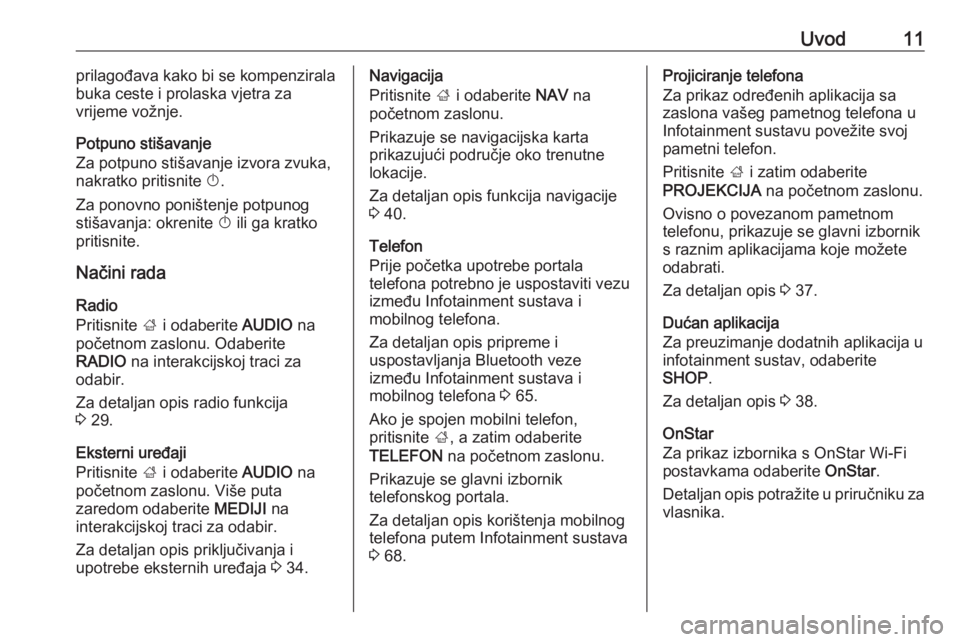
Uvod11prilagođava kako bi se kompenzirala
buka ceste i prolaska vjetra za
vrijeme vožnje.
Potpuno stišavanje
Za potpuno stišavanje izvora zvuka,
nakratko pritisnite X.
Za ponovno poništenje potpunog stišavanja: okrenite X ili ga kratko
pritisnite.
Načini rada
Radio
Pritisnite ; i odaberite AUDIO na
početnom zaslonu. Odaberite
RADIO na interakcijskoj traci za
odabir.
Za detaljan opis radio funkcija
3 29.
Eksterni uređaji
Pritisnite ; i odaberite AUDIO na
početnom zaslonu. Više puta
zaredom odaberite MEDIJI na
interakcijskoj traci za odabir.
Za detaljan opis priključivanja i
upotrebe eksternih uređaja 3 34.Navigacija
Pritisnite ; i odaberite NAV na
početnom zaslonu.
Prikazuje se navigacijska karta
prikazujući područje oko trenutne
lokacije.
Za detaljan opis funkcija navigacije 3 40.
Telefon
Prije početka upotrebe portala
telefona potrebno je uspostaviti vezu
između Infotainment sustava i
mobilnog telefona.
Za detaljan opis pripreme i
uspostavljanja Bluetooth veze
između Infotainment sustava i
mobilnog telefona 3 65.
Ako je spojen mobilni telefon,
pritisnite ;, a zatim odaberite
TELEFON na početnom zaslonu.
Prikazuje se glavni izbornik
telefonskog portala.
Za detaljan opis korištenja mobilnog
telefona putem Infotainment sustava
3 68.Projiciranje telefona
Za prikaz određenih aplikacija sa
zaslona vašeg pametnog telefona u
Infotainment sustavu povežite svoj
pametni telefon.
Pritisnite ; i zatim odaberite
PROJEKCIJA na početnom zaslonu.
Ovisno o povezanom pametnom
telefonu, prikazuje se glavni izbornik
s raznim aplikacijama koje možete
odabrati.
Za detaljan opis 3 37.
Dućan aplikacija
Za preuzimanje dodatnih aplikacija u infotainment sustav, odaberite
SHOP .
Za detaljan opis 3 38.
OnStar
Za prikaz izbornika s OnStar Wi-Fi
postavkama odaberite OnStar.
Detaljan opis potražite u priručniku za
vlasnika.
Page 12 of 159
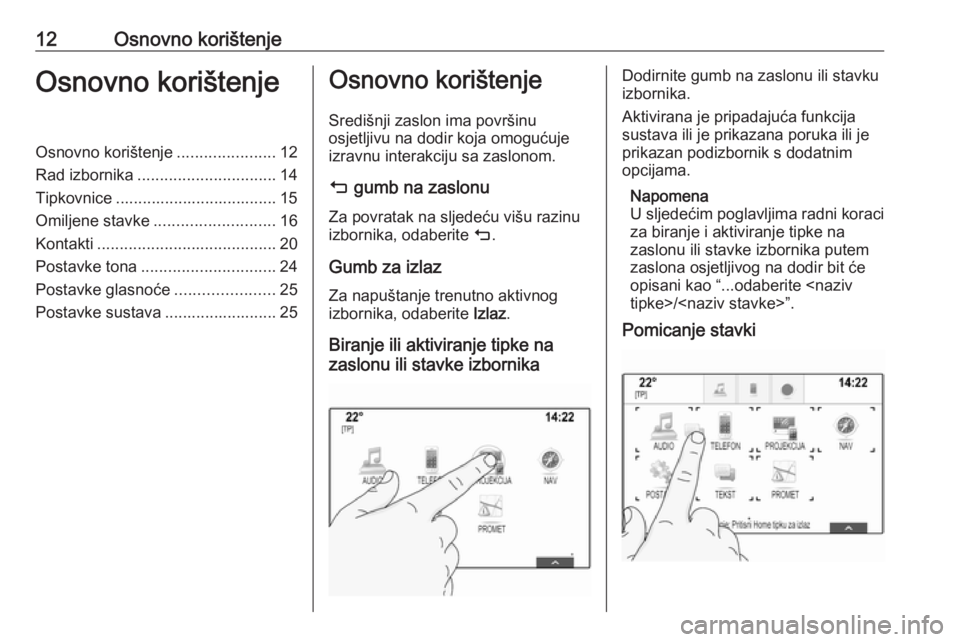
12Osnovno korištenjeOsnovno korištenjeOsnovno korištenje......................12
Rad izbornika ............................... 14
Tipkovnice .................................... 15
Omiljene stavke ........................... 16
Kontakti ........................................ 20
Postavke tona .............................. 24
Postavke glasnoće ......................25
Postavke sustava ......................... 25Osnovno korištenje
Središnji zaslon ima površinu
osjetljivu na dodir koja omogućuje
izravnu interakciju sa zaslonom.
m gumb na zaslonu
Za povratak na sljedeću višu razinu
izbornika, odaberite m.
Gumb za izlaz
Za napuštanje trenutno aktivnog
izbornika, odaberite Izlaz.
Biranje ili aktiviranje tipke na
zaslonu ili stavke izbornikaDodirnite gumb na zaslonu ili stavku
izbornika.
Aktivirana je pripadajuća funkcija
sustava ili je prikazana poruka ili je
prikazan podizbornik s dodatnim
opcijama.
Napomena
U sljedećim poglavljima radni koraci
za biranje i aktiviranje tipke na
zaslonu ili stavke izbornika putem
zaslona osjetljivog na dodir bit će
opisani kao “...odaberite
Pomicanje stavki
Page 13 of 159
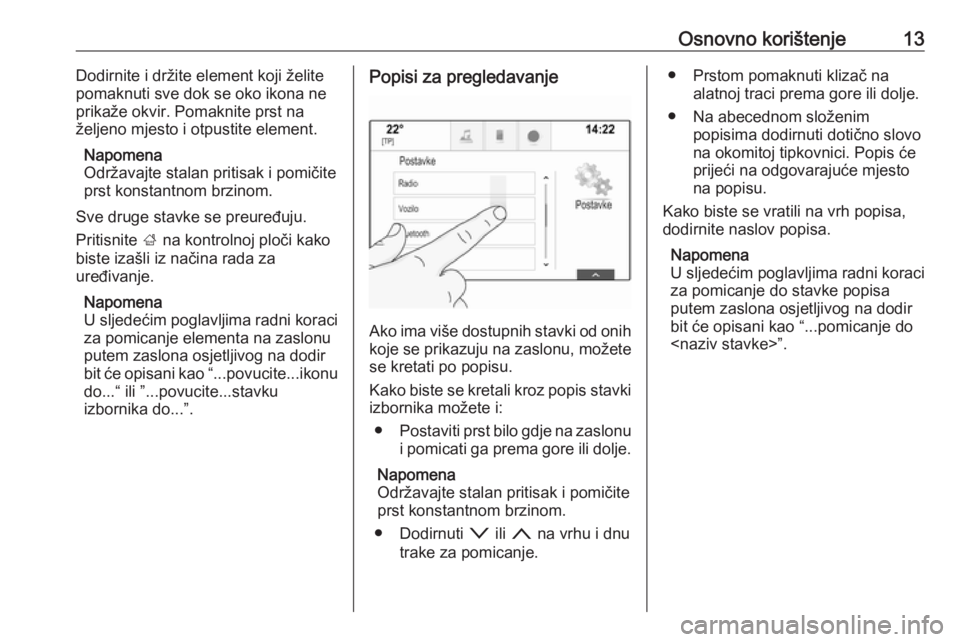
Osnovno korištenje13Dodirnite i držite element koji želite
pomaknuti sve dok se oko ikona ne
prikaže okvir. Pomaknite prst na
željeno mjesto i otpustite element.
Napomena
Održavajte stalan pritisak i pomičite
prst konstantnom brzinom.
Sve druge stavke se preuređuju.
Pritisnite ; na kontrolnoj ploči kako
biste izašli iz načina rada za
uređivanje.
Napomena
U sljedećim poglavljima radni koraci
za pomicanje elementa na zaslonu
putem zaslona osjetljivog na dodir
bit će opisani kao “...povucite...ikonu
do...“ ili ”...povucite...stavku
izbornika do...”.Popisi za pregledavanje
Ako ima više dostupnih stavki od onih koje se prikazuju na zaslonu, možete
se kretati po popisu.
Kako biste se kretali kroz popis stavki
izbornika možete i:
● Postaviti prst bilo gdje na zaslonu
i pomicati ga prema gore ili dolje.
Napomena
Održavajte stalan pritisak i pomičite
prst konstantnom brzinom.
● Dodirnuti o ili n na vrhu i dnu
trake za pomicanje.
● Prstom pomaknuti klizač na alatnoj traci prema gore ili dolje.
● Na abecednom složenim popisima dodirnuti dotično slovo
na okomitoj tipkovnici. Popis će
prijeći na odgovarajuće mjesto
na popisu.
Kako biste se vratili na vrh popisa,
dodirnite naslov popisa.
Napomena
U sljedećim poglavljima radni koraci
za pomicanje do stavke popisa
putem zaslona osjetljivog na dodir
bit će opisani kao “...pomicanje do
Page 14 of 159
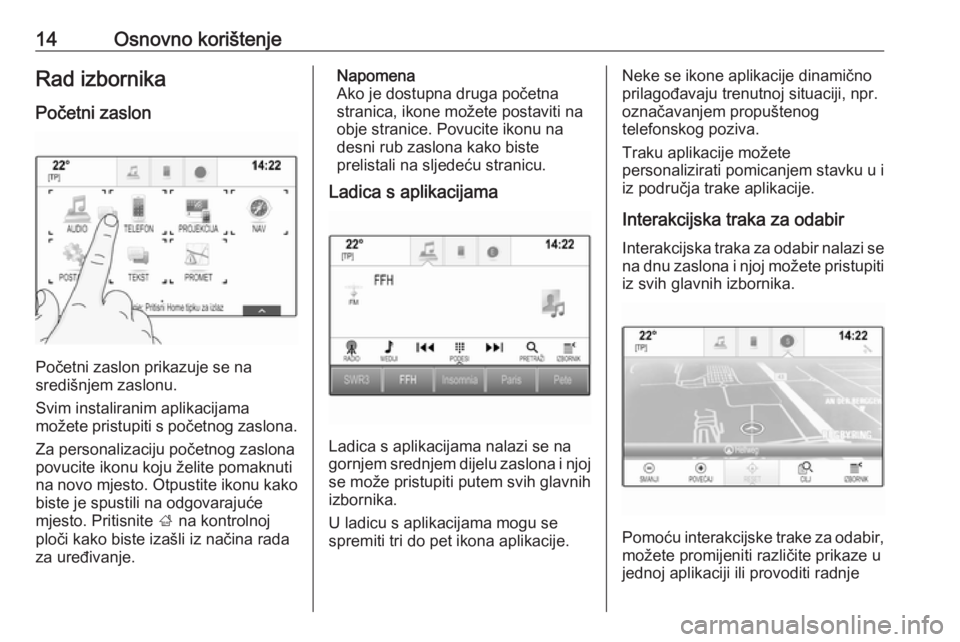
14Osnovno korištenjeRad izbornikaPočetni zaslon
Početni zaslon prikazuje se na
središnjem zaslonu.
Svim instaliranim aplikacijama
možete pristupiti s početnog zaslona.
Za personalizaciju početnog zaslona
povucite ikonu koju želite pomaknuti
na novo mjesto. Otpustite ikonu kako
biste je spustili na odgovarajuće
mjesto. Pritisnite ; na kontrolnoj
ploči kako biste izašli iz načina rada
za uređivanje.
Napomena
Ako je dostupna druga početna
stranica, ikone možete postaviti na
obje stranice. Povucite ikonu na
desni rub zaslona kako biste
prelistali na sljedeću stranicu.
Ladica s aplikacijama
Ladica s aplikacijama nalazi se na
gornjem srednjem dijelu zaslona i njoj
se može pristupiti putem svih glavnih
izbornika.
U ladicu s aplikacijama mogu se
spremiti tri do pet ikona aplikacije.
Neke se ikone aplikacije dinamično
prilagođavaju trenutnoj situaciji, npr.
označavanjem propuštenog
telefonskog poziva.
Traku aplikacije možete
personalizirati pomicanjem stavku u i
iz područja trake aplikacije.
Interakcijska traka za odabir
Interakcijska traka za odabir nalazi se na dnu zaslona i njoj možete pristupiti iz svih glavnih izbornika.
Pomoću interakcijske trake za odabir,možete promijeniti različite prikaze u
jednoj aplikaciji ili provoditi radnje
Page 15 of 159
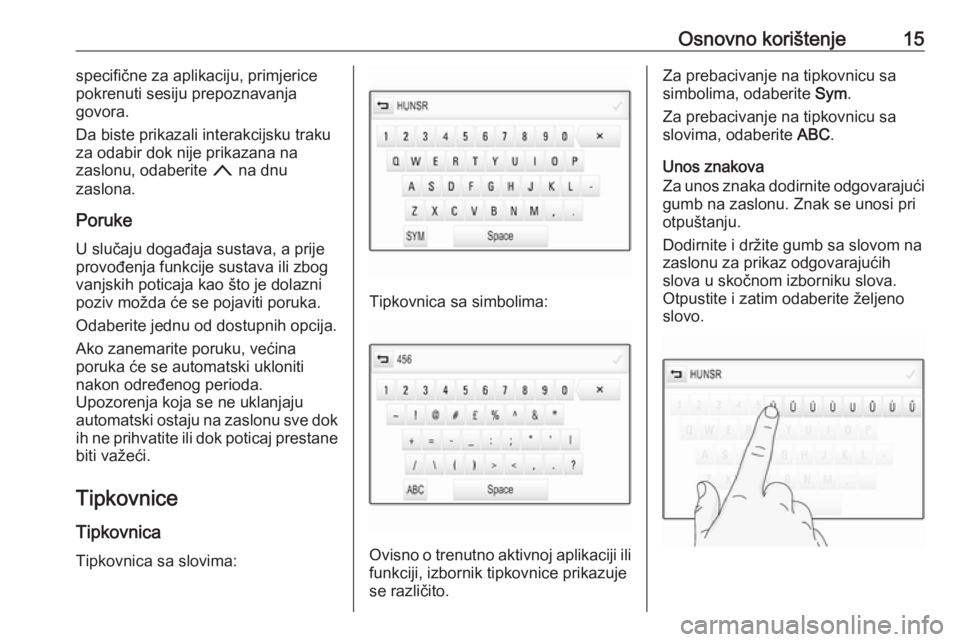
Osnovno korištenje15specifične za aplikaciju, primjerice
pokrenuti sesiju prepoznavanja
govora.
Da biste prikazali interakcijsku traku
za odabir dok nije prikazana na
zaslonu, odaberite n na dnu
zaslona.
Poruke
U slučaju događaja sustava, a prije provođenja funkcije sustava ili zbog vanjskih poticaja kao što je dolazni
poziv možda će se pojaviti poruka.
Odaberite jednu od dostupnih opcija.
Ako zanemarite poruku, većina
poruka će se automatski ukloniti
nakon određenog perioda.
Upozorenja koja se ne uklanjaju
automatski ostaju na zaslonu sve dok ih ne prihvatite ili dok poticaj prestane
biti važeći.
Tipkovnice
Tipkovnica
Tipkovnica sa slovima:
Tipkovnica sa simbolima:
Ovisno o trenutno aktivnoj aplikaciji ili funkciji, izbornik tipkovnice prikazuje
se različito.
Za prebacivanje na tipkovnicu sa
simbolima, odaberite Sym.
Za prebacivanje na tipkovnicu sa
slovima, odaberite ABC.
Unos znakova
Za unos znaka dodirnite odgovarajući
gumb na zaslonu. Znak se unosi pri
otpuštanju.
Dodirnite i držite gumb sa slovom na
zaslonu za prikaz odgovarajućih
slova u skočnom izborniku slova.
Otpustite i zatim odaberite željeno
slovo.
Page 16 of 159
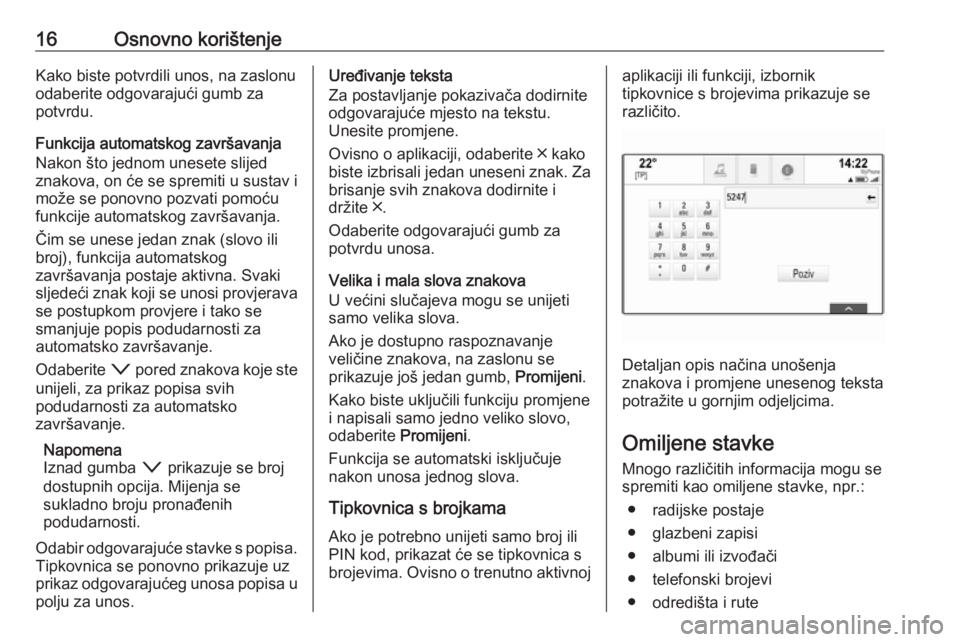
16Osnovno korištenjeKako biste potvrdili unos, na zaslonuodaberite odgovarajući gumb za
potvrdu.
Funkcija automatskog završavanja
Nakon što jednom unesete slijed znakova, on će se spremiti u sustav i
može se ponovno pozvati pomoću
funkcije automatskog završavanja.
Čim se unese jedan znak (slovo ili
broj), funkcija automatskog
završavanja postaje aktivna. Svaki
sljedeći znak koji se unosi provjerava
se postupkom provjere i tako se
smanjuje popis podudarnosti za
automatsko završavanje.
Odaberite o pored znakova koje ste
unijeli, za prikaz popisa svih
podudarnosti za automatsko
završavanje.
Napomena
Iznad gumba o prikazuje se broj
dostupnih opcija. Mijenja se
sukladno broju pronađenih
podudarnosti.
Odabir odgovarajuće stavke s popisa.
Tipkovnica se ponovno prikazuje uz
prikaz odgovarajućeg unosa popisa u polju za unos.Uređivanje teksta
Za postavljanje pokazivača dodirnite
odgovarajuće mjesto na tekstu.
Unesite promjene.
Ovisno o aplikaciji, odaberite ╳ kako
biste izbrisali jedan uneseni znak. Za
brisanje svih znakova dodirnite i
držite ╳.
Odaberite odgovarajući gumb za
potvrdu unosa.
Velika i mala slova znakova
U većini slučajeva mogu se unijeti
samo velika slova.
Ako je dostupno raspoznavanje
veličine znakova, na zaslonu se
prikazuje još jedan gumb, Promijeni.
Kako biste uključili funkciju promjene
i napisali samo jedno veliko slovo,
odaberite Promijeni.
Funkcija se automatski isključuje
nakon unosa jednog slova.
Tipkovnica s brojkama Ako je potrebno unijeti samo broj ili
PIN kod, prikazat će se tipkovnica s
brojevima. Ovisno o trenutno aktivnojaplikaciji ili funkciji, izbornik
tipkovnice s brojevima prikazuje se
različito.
Detaljan opis načina unošenja
znakova i promjene unesenog teksta
potražite u gornjim odjeljcima.
Omiljene stavke Mnogo različitih informacija mogu se
spremiti kao omiljene stavke, npr.:
● radijske postaje
● glazbeni zapisi
● albumi ili izvođači
● telefonski brojevi
● odredišta i rute
Page 17 of 159
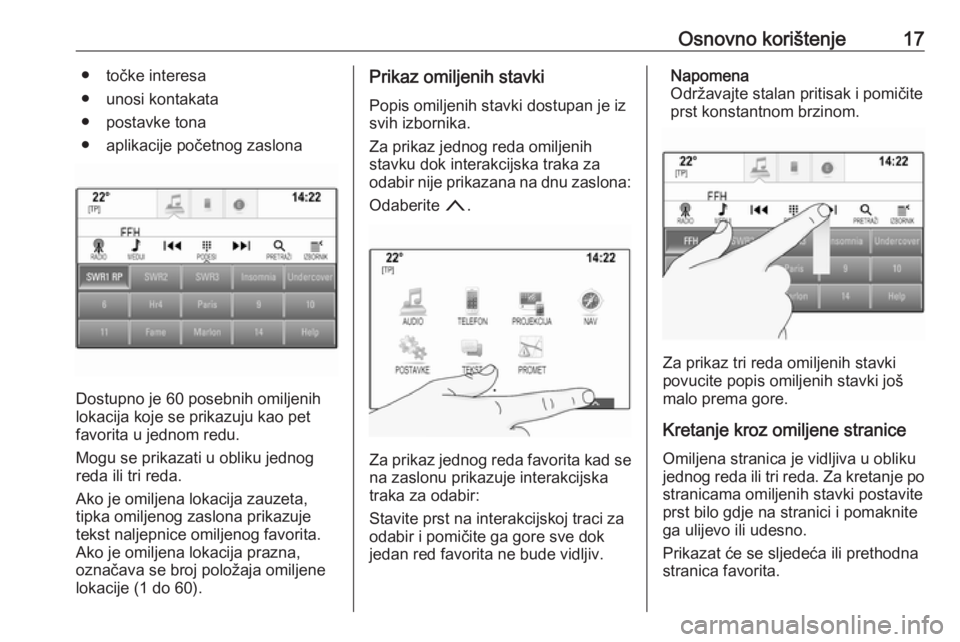
Osnovno korištenje17● točke interesa
● unosi kontakata
● postavke tona
● aplikacije početnog zaslona
Dostupno je 60 posebnih omiljenih
lokacija koje se prikazuju kao pet
favorita u jednom redu.
Mogu se prikazati u obliku jednog
reda ili tri reda.
Ako je omiljena lokacija zauzeta,
tipka omiljenog zaslona prikazuje
tekst naljepnice omiljenog favorita.
Ako je omiljena lokacija prazna,
označava se broj položaja omiljene
lokacije (1 do 60).
Prikaz omiljenih stavki
Popis omiljenih stavki dostupan je iz
svih izbornika.
Za prikaz jednog reda omiljenih
stavku dok interakcijska traka za
odabir nije prikazana na dnu zaslona:
Odaberite n.
Za prikaz jednog reda favorita kad se
na zaslonu prikazuje interakcijska
traka za odabir:
Stavite prst na interakcijskoj traci za odabir i pomičite ga gore sve dok
jedan red favorita ne bude vidljiv.
Napomena
Održavajte stalan pritisak i pomičite
prst konstantnom brzinom.
Za prikaz tri reda omiljenih stavki
povucite popis omiljenih stavki još
malo prema gore.
Kretanje kroz omiljene stranice
Omiljena stranica je vidljiva u obliku
jednog reda ili tri reda. Za kretanje po
stranicama omiljenih stavki postavite
prst bilo gdje na stranici i pomaknite
ga ulijevo ili udesno.
Prikazat će se sljedeća ili prethodna stranica favorita.
Page 18 of 159
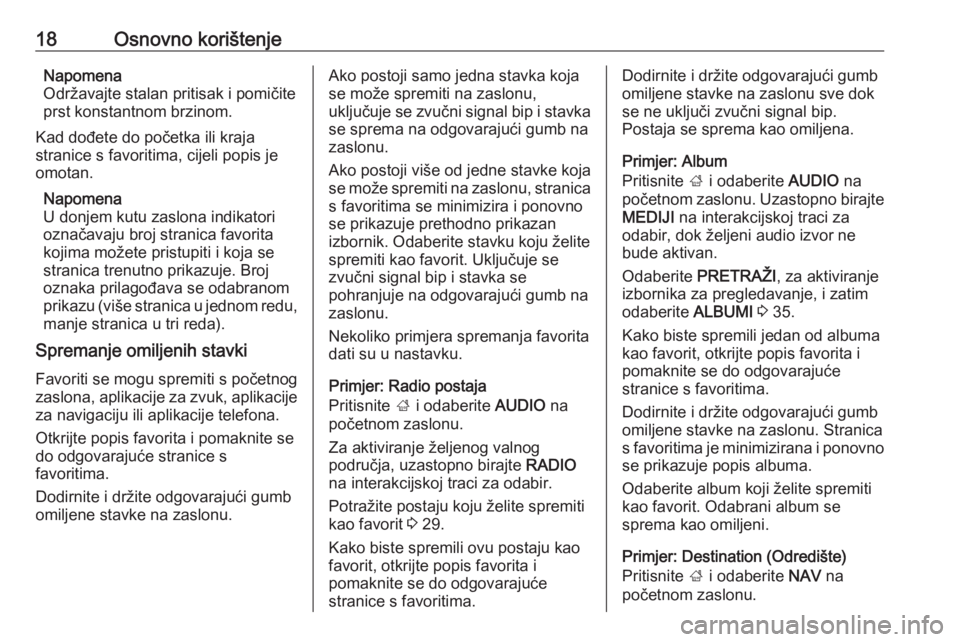
18Osnovno korištenjeNapomena
Održavajte stalan pritisak i pomičite
prst konstantnom brzinom.
Kad dođete do početka ili kraja
stranice s favoritima, cijeli popis je
omotan.
Napomena
U donjem kutu zaslona indikatori
označavaju broj stranica favorita
kojima možete pristupiti i koja se
stranica trenutno prikazuje. Broj
oznaka prilagođava se odabranom
prikazu (više stranica u jednom redu, manje stranica u tri reda).
Spremanje omiljenih stavki
Favoriti se mogu spremiti s početnog
zaslona, aplikacije za zvuk, aplikacije za navigaciju ili aplikacije telefona.
Otkrijte popis favorita i pomaknite se
do odgovarajuće stranice s
favoritima.
Dodirnite i držite odgovarajući gumb omiljene stavke na zaslonu.Ako postoji samo jedna stavka koja
se može spremiti na zaslonu,
uključuje se zvučni signal bip i stavka
se sprema na odgovarajući gumb na
zaslonu.
Ako postoji više od jedne stavke koja
se može spremiti na zaslonu, stranica s favoritima se minimizira i ponovno
se prikazuje prethodno prikazan
izbornik. Odaberite stavku koju želite
spremiti kao favorit. Uključuje se
zvučni signal bip i stavka se
pohranjuje na odgovarajući gumb na
zaslonu.
Nekoliko primjera spremanja favorita
dati su u nastavku.
Primjer: Radio postaja
Pritisnite ; i odaberite AUDIO na
početnom zaslonu.
Za aktiviranje željenog valnog
područja, uzastopno birajte RADIO
na interakcijskoj traci za odabir.
Potražite postaju koju želite spremiti
kao favorit 3 29.
Kako biste spremili ovu postaju kao favorit, otkrijte popis favorita i
pomaknite se do odgovarajuće
stranice s favoritima.Dodirnite i držite odgovarajući gumb
omiljene stavke na zaslonu sve dok se ne uključi zvučni signal bip.
Postaja se sprema kao omiljena.
Primjer: Album
Pritisnite ; i odaberite AUDIO na
početnom zaslonu. Uzastopno birajte
MEDIJI na interakcijskoj traci za
odabir, dok željeni audio izvor ne
bude aktivan.
Odaberite PRETRAŽI , za aktiviranje
izbornika za pregledavanje, i zatim
odaberite ALBUMI 3 35.
Kako biste spremili jedan od albuma
kao favorit, otkrijte popis favorita i
pomaknite se do odgovarajuće
stranice s favoritima.
Dodirnite i držite odgovarajući gumb
omiljene stavke na zaslonu. Stranica
s favoritima je minimizirana i ponovno
se prikazuje popis albuma.
Odaberite album koji želite spremiti
kao favorit. Odabrani album se
sprema kao omiljeni.
Primjer: Destination (Odredište)
Pritisnite ; i odaberite NAV na
početnom zaslonu.
Page 19 of 159
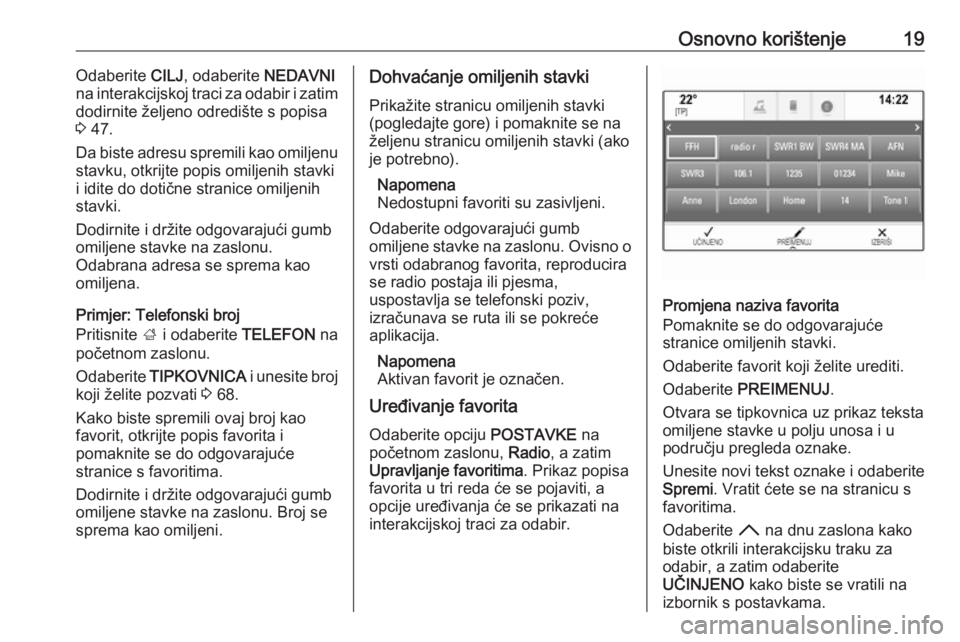
Osnovno korištenje19Odaberite CILJ, odaberite NEDAVNI
na interakcijskoj traci za odabir i zatim
dodirnite željeno odredište s popisa
3 47.
Da biste adresu spremili kao omiljenu stavku, otkrijte popis omiljenih stavkii idite do dotične stranice omiljenih
stavki.
Dodirnite i držite odgovarajući gumb
omiljene stavke na zaslonu.
Odabrana adresa se sprema kao
omiljena.
Primjer: Telefonski broj
Pritisnite ; i odaberite TELEFON na
početnom zaslonu.
Odaberite TIPKOVNICA i unesite broj
koji želite pozvati 3 68.
Kako biste spremili ovaj broj kao
favorit, otkrijte popis favorita i
pomaknite se do odgovarajuće
stranice s favoritima.
Dodirnite i držite odgovarajući gumb omiljene stavke na zaslonu. Broj sesprema kao omiljeni.Dohvaćanje omiljenih stavki
Prikažite stranicu omiljenih stavki
(pogledajte gore) i pomaknite se na
željenu stranicu omiljenih stavki (ako
je potrebno).
Napomena
Nedostupni favoriti su zasivljeni.
Odaberite odgovarajući gumb
omiljene stavke na zaslonu. Ovisno o vrsti odabranog favorita, reproducira
se radio postaja ili pjesma,
uspostavlja se telefonski poziv,
izračunava se ruta ili se pokreće
aplikacija.
Napomena
Aktivan favorit je označen.
Uređivanje favorita
Odaberite opciju POSTAVKE na
početnom zaslonu, Radio, a zatim
Upravljanje favoritima . Prikaz popisa
favorita u tri reda će se pojaviti, a opcije uređivanja će se prikazati na
interakcijskoj traci za odabir.
Promjena naziva favorita
Pomaknite se do odgovarajuće
stranice omiljenih stavki.
Odaberite favorit koji želite urediti.
Odaberite PREIMENUJ .
Otvara se tipkovnica uz prikaz teksta
omiljene stavke u polju unosa i u
području pregleda oznake.
Unesite novi tekst oznake i odaberite
Spremi . Vratit ćete se na stranicu s
favoritima.
Odaberite H na dnu zaslona kako
biste otkrili interakcijsku traku za
odabir, a zatim odaberite
UČINJENO kako biste se vratili na
izbornik s postavkama.
Page 20 of 159
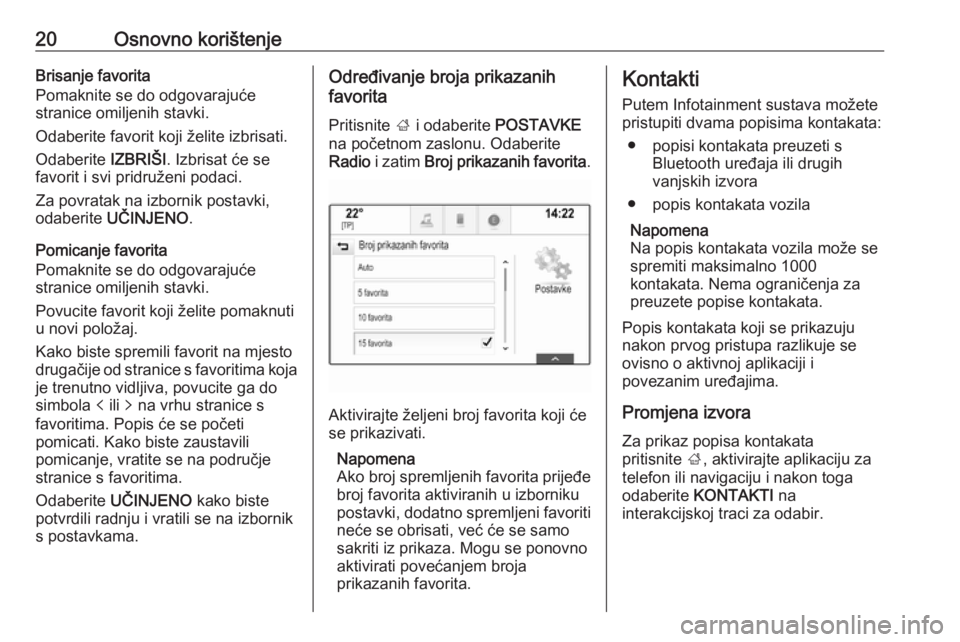
20Osnovno korištenjeBrisanje favorita
Pomaknite se do odgovarajuće
stranice omiljenih stavki.
Odaberite favorit koji želite izbrisati.
Odaberite IZBRIŠI. Izbrisat će se
favorit i svi pridruženi podaci.
Za povratak na izbornik postavki,
odaberite UČINJENO .
Pomicanje favorita
Pomaknite se do odgovarajuće
stranice omiljenih stavki.
Povucite favorit koji želite pomaknuti
u novi položaj.
Kako biste spremili favorit na mjesto
drugačije od stranice s favoritima koja
je trenutno vidljiva, povucite ga do
simbola p ili q na vrhu stranice s
favoritima. Popis će se početi
pomicati. Kako biste zaustavili
pomicanje, vratite se na područje
stranice s favoritima.
Odaberite UČINJENO kako biste
potvrdili radnju i vratili se na izbornik
s postavkama.Određivanje broja prikazanih
favorita
Pritisnite ; i odaberite POSTAVKE
na početnom zaslonu. Odaberite
Radio i zatim Broj prikazanih favorita .
Aktivirajte željeni broj favorita koji će
se prikazivati.
Napomena
Ako broj spremljenih favorita prijeđe broj favorita aktiviranih u izbornikupostavki, dodatno spremljeni favoriti
neće se obrisati, već će se samo
sakriti iz prikaza. Mogu se ponovno
aktivirati povećanjem broja
prikazanih favorita.
Kontakti
Putem Infotainment sustava možete
pristupiti dvama popisima kontakata:
● popisi kontakata preuzeti s Bluetooth uređaja ili drugih
vanjskih izvora
● popis kontakata vozila
Napomena
Na popis kontakata vozila može se
spremiti maksimalno 1000
kontakata. Nema ograničenja za
preuzete popise kontakata.
Popis kontakata koji se prikazuju
nakon prvog pristupa razlikuje se
ovisno o aktivnoj aplikaciji i
povezanim uređajima.
Promjena izvora Za prikaz popisa kontakatapritisnite ;, aktivirajte aplikaciju za
telefon ili navigaciju i nakon toga
odaberite KONTAKTI na
interakcijskoj traci za odabir.